win7开机启动项更改教程 win7如何修改启动选项
更新时间:2023-02-17 10:03:14作者:xinxin
每次在启动win7电脑的过程中,系统中一些重要的服务也会随之启动,同时我们在电脑中安装的程序有些也会默认开机启动,因此过多的开机启动项会导致win7系统启动速度变慢,对此win7如何修改启动选项呢?接下来小编就来告诉大家win7开机启动项更改教程。
具体方法:
1、在桌面界面,同时按住windows+R键,进入运行界面,输入“msconfig”。
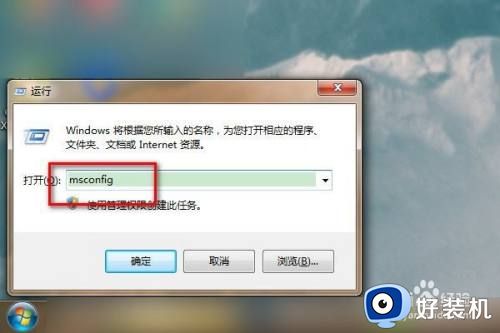
2、点击“确定”,选择系统配置栏中的“启动”。
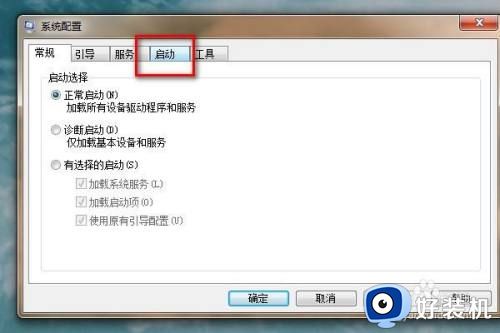
3、可以看到已选择和未选择关闭开机启动项。

4、点击前方的空格可进行禁用或启动,点击“确定”即可。

以上就是小编给大家带来的win7开机启动项更改教程了,如果有不了解的用户就可以按照小编的方法来进行操作了,相信是可以帮助到一些新用户的。
win7开机启动项更改教程 win7如何修改启动选项相关教程
- win7修改启动项的步骤 win7如何更改开机启动项
- win7更改开机启动项设置在哪 win7修改开机启动项怎么设置
- win7怎么修改开机启动项?win7如何修改开机启动项
- win7如何关闭开机启动项目 win7设置开机启动项的方法
- 怎样删除win7启动时的多余选项 win7如何删除多余的电脑启动项
- win7的开机启动项在哪设置 win7电脑开机启动项设置方法
- win7电脑开机启动项怎么关闭 win7如何取消开机启动项目
- win7查看开机启动项的具体方法 win7如何查看开机启动项
- win7增加开机启动项的方法 win7怎么添加开机启动项
- win7删除多余启动项详细操作 怎样删除win7启动时的多余选项
- win7访问win10共享文件没有权限怎么回事 win7访问不了win10的共享文件夹无权限如何处理
- win7发现不了局域网内打印机怎么办 win7搜索不到局域网打印机如何解决
- win7访问win10打印机出现禁用当前帐号如何处理
- win7发送到桌面不见了怎么回事 win7右键没有发送到桌面快捷方式如何解决
- win7电脑怎么用安全模式恢复出厂设置 win7安全模式下恢复出厂设置的方法
- win7电脑怎么用数据线连接手机网络 win7电脑数据线连接手机上网如何操作
win7教程推荐
- 1 win7每次重启都自动还原怎么办 win7电脑每次开机都自动还原解决方法
- 2 win7重置网络的步骤 win7怎么重置电脑网络
- 3 win7没有1920x1080分辨率怎么添加 win7屏幕分辨率没有1920x1080处理方法
- 4 win7无法验证此设备所需的驱动程序的数字签名处理方法
- 5 win7设置自动开机脚本教程 win7电脑怎么设置每天自动开机脚本
- 6 win7系统设置存储在哪里 win7系统怎么设置存储路径
- 7 win7系统迁移到固态硬盘后无法启动怎么解决
- 8 win7电脑共享打印机后不能打印怎么回事 win7打印机已共享但无法打印如何解决
- 9 win7系统摄像头无法捕捉画面怎么办 win7摄像头停止捕捉画面解决方法
- 10 win7电脑的打印机删除了还是在怎么回事 win7系统删除打印机后刷新又出现如何解决
